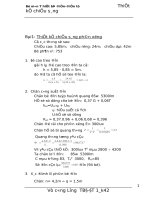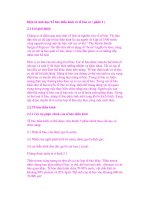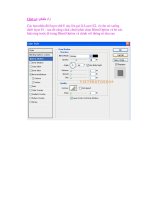Thiết kế chữ cỏ ( phần 1 ) pptx
Bạn đang xem bản rút gọn của tài liệu. Xem và tải ngay bản đầy đủ của tài liệu tại đây (857.46 KB, 10 trang )
Chữ cỏ ( phần 1 )
Trước tiên các bạn mở một giao diện làm việc của photoshop với cỡ là
600x375px
Các bạn chọn công cụ Gradient và chọn Radial Gradient
với mã màu là #adbf41 và #328a26
sau đó các bạn đổ màu như hình dưới đây
Sau đó dùng 2 textures này
T1: u/chu_co/T1.jpg
T2: u/chu_co/T2.jpg
Copy chúng và paste lên trên và để layer ở chế độ Soft Light được kết
quả như thế này
Sau đó các bạn Ctrl+Shift+Alt+E gộp các layer dươi lại, sau đó dùng
công cụ Burn Tool để tô đen các các cùng biên bên ngoài, nhằm tạo điểm
nhấn cho vùng chính giữa. Sau đó vào Filter/Texture/Teturizer chỉnh
thông số như sau
sau đó ta được kế quả
Vậy là chúng ta đã hoàn thành xong công việc làm nền, chúng ta bắt đầu
công việc thực hiện text
Các bạn hãy tìm một stock cỏ, để chuẩn bị cho việc làm text. mình chọn
stock này
Mở hình stock đó ra trong 1 giao diện làm việc khác, và viết 1 text bất kì
lên trên, nhưng để tốt nhất các bạn nên chọn các text đơn giản. Sau khi
viết text xong các bạn giũ im Ctrl và click chuôt vào layer text để chọn
vùng chữ .
Sau đó các bạn quay chở lại với layer cỏ ở dưới, và dùng các công cụ như
Magic Wand Tool hay Lasso Tool để chọn các sợi cỏ lem ra lân cận chữ
các bạn có thể giảm opacity của layer chữ xuống để tiện cho việc quan sát
cỏ ở dưới . Lúc chọn vùng các bạn nhớ giữ im nút Shift để chọn tiếp các
vùng thêm vào vùng chữ nhé. Như thế này
Tương tự các vùng chữ khác các bạn cũng chọn các cọng cỏ lem ra như
vậy, làm điều này để hiệu ứng của chúng ta trông thật hơn.
Sau khi các bạn chọn xong hết các chữ các bạn copy vùng này của layer
cỏ
sau khi copy xong bạn paste nó vào giao diện làm lúc trước chúng ta
làm nền, như thế này
các bạn có thể cắt các chữ cái ra để ở các layer khác nhau để chúng ta
làm từng chữ, làm như thế này có ưu điểm là chữ sẽ đc tỉ mỉ và hiệu ứng
đẹp hơn ,tuy nghiên hơi mất thời gian, ngoài ra bạn có thể làm gộp hết
các chữ cùng 1 lúc. Dù là làm cách nào thì các bước vẫn tương tự như
thế. Mình sẽ làm theo cách làm từng chữ một ( Ví dụ chữ E)
tiếp theo
Các bạn click chuột phải vào layer chữ E (layer E1)chọn Blend
Option và chỉnh các thông số như trong bảng
Các bạn được kết quả như sau